MANUAL DE GESTIÓN DE CONTENEDORES

1. CREAR OPERADORES
Como somos un usuario con los permisos necesarios para la creación y modificación de destinos , debemos dirigirnos al apartado de Maestros > Operadores>Def Operadores , bien sea a través del menú o a través de la barra de herramientas (si esta la hemos configurada para este fin).
Una vez llegados a este punto tenemos la pantalla de Operadores
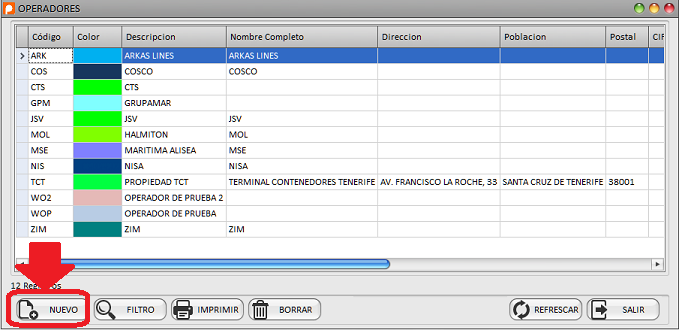
La cual, puede aparecer vacía o no , dependiendo de que sea o no nuestro primer Operador.
Para nosotros lo importante aquí es el botón NUEVO , que presionaremos para obtener la pantalla de creación de un nuevo Operador.
Para este apartado sería muy bueno que siguiésemos la lista de código que nos proporciona SMDG ,SMDG-Master-Liner-codes-list-201311 ,ya que como sabemos SMDG, se encarga de estandarizar y actualizar los EDI.
Aquí son obligatorios , el código del Operador y la descripción del
mismo ,esto lo sabemos gracias al icono de

Que son además los datos que nos proporciona la lista de SMDG.
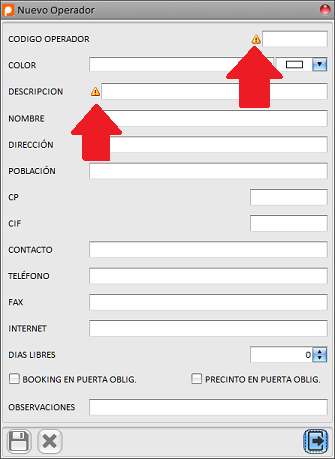
BOOKING EN PUERTA OBLIG. y PRECINTO EN PUERTA OBLIG.
Datos a tener en cuenta , si queremos que cuando un contenedor perteneciente a este operador entre por puerta, se le ponga obligatoriamente el Booking y /o precinto y cuantos días libres existen por operador (son temas que facilitan la Contabilidad)
El resto de los datos como podemos comprobar son datos que realmente no influirán a la hora de operativa de un contenedor.
Una vez insertados todos los datos los guardamos
![]()
2. EDITAR OPERADORES
Para modificar un Operador activo se puede hacer a través de dos caminos,pero ambos comienzan desde la Pantalla de Operador
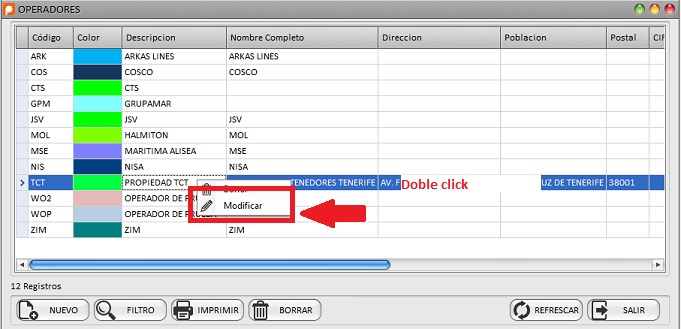
Lo primero que tenemos que hacer es, ponermos sobre el Operador que queremos modificar/editar y :
-
Con el doble click del ratón y
-
A través del botón derecho del ratón hacemos que emerja un menú contextual en el cual , una de las opciones es Modificar cliqueamos y
el resultado final es la pantalla de Edición Operador "Elegido"
como podemos ver , y comprobaremos a lo largo de la edición de más maestros lo único que no se puede editar es el código
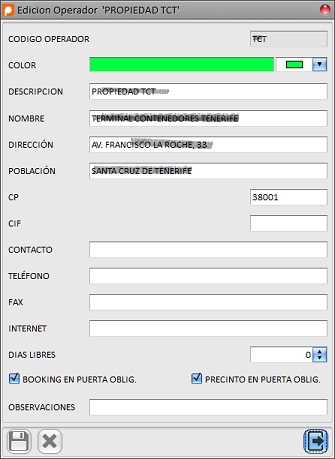
Si queremos volver a los valores originales Cancelar
![]() sino Guardar
sino Guardar
![]() y ya estarían los cambios hechos y si queremos salir
y ya estarían los cambios hechos y si queremos salir
